Projekte mit Frameworks synchronisieren
Im Laufe der Zeit ändern sich verknüpfte Elemente in Projekten und Frameworks, entweder in den Projekten oder im Framework. Sie können Aktualisierungen, die an Elementen in einem Framework vorgenommen wurden, mit den entsprechenden Projekten synchronisieren oder Aktualisierungen, die an Elementen in Projekten vorgenommen wurden, zurück in das Framework synchronisieren.
Vorbereitungen
Bevor Sie Projekte und Frameworks synchronisieren können, müssen Sie ein oder mehrere Elemente aus einem Framework in ein Projekt importieren.
Wenn Sie ein Element aus einem Framework in ein Projekt importieren, wird eine Verbindung zwischen dem Element im Framework und dem Element im Projekt hergestellt.
Detaillierte Informationen zum Importieren bestimmter Elemente finden Sie unter den folgenden Themen:
- Ziele klonen und importieren
- Schilderungen importieren
- Risiken importieren
- Verfahren und Kontrollen importieren (einschließlich Testpläne)
Funktionsweise
Die Synchronisierung funktioniert in beiden Richtungen: von einem Projekt zu einem Framework oder von einem Framework zu einem Projekt. Jedes Element muss in seiner Gesamtheit synchronisiert werden. Wenn z. B. eine Kontrolle Änderungen in einem Projekt und in einem Framework hat, müssen Sie alle Änderungen aus dem Projekt oder alle Änderungen aus dem Framework synchronisieren. Sie können keine einzelnen Änderungen an einem Element annehmen oder ablehnen.
Wenn Sie mit dem Risikomanager-Framework arbeiten, erfolgt die Synchronisierung nur in eine Richtung: von einem Framework zu einem Projekt. Es ist nicht möglich, Änderungen aus einem Projekt mit dem Risikomanager-Framework zu synchronisieren.
Wenn sich ein verknüpftes Element sowohl im Framework als auch in Projekten geändert hat, überschreibt das Element, von dem aus Sie synchronisieren, bei der Synchronisierung das Element, mit dem Sie synchronisieren, selbst wenn das Ziel neuere Änderungen aufweist. Um unbeabsichtigte Datenänderungen oder -verluste zu vermeiden, sollten Sie das prognostizierte Ergebnis jeder Synchronisierung sorgfältig prüfen, bevor Sie fortfahren.
Elemente müssen aus einem Framework in ein Projekt importiert werden, bevor sie synchronisiert werden können. Durch das bloße Hinzufügen neuer Elemente zu einem Framework werden Sie nicht aufgefordert, das Element mit dem Projekt zu synchronisieren.
Elemente, die synchronisiert werden können
Sie können jedes der folgenden Elemente in einem Framework bearbeiten und Änderungen mit dem entsprechenden importierten Element im Projekt synchronisieren:
- Ziele
- Schilderungen
- Risiken
- Verfahren/Kontrollen
- Testpläne
Benachrichtigungen
Sie werden über nicht synchronisierte Elemente auf folgende Weise benachrichtigt:
- Framework-Dashboard eine einzelne Ansicht aller möglichen Aktualisierungen des Frameworks für alle verknüpften Elemente in allen Projekten
- Framework-Elementseite Eine Ansicht, auf der alle Projekte aufgeführt werden, auf die das Framework-Element verweist
- Projektbenachrichtigungen Eine Meldung, die angezeigt wird, wenn Sie das verknüpfte Risiko oder die Kontrolle das nächste Mal im Projekt betrachten.
Beispiel Die Risikoquelle wurde am 20. Januar 2020 aktualisiert. Aktualisieren.
HinweisSie können keine Benachrichtigungen über nicht synchronisierte Elemente verwerfen. Die Benachrichtigungen werden im Projekt angezeigt, bis Sie die Elemente aktualisieren oder wahlweise das Projekt archivieren.
Ziele synchronisieren
Im Allgemeinen werden Sie bei der Aktualisierung eines Ziels in einem Framework aufgefordert, das Ziel im Projekt zu aktualisieren. Bei Aktualisierungen der folgenden Felder werden Sie jedoch nicht aufgefordert, das Ziel im Projekt zu aktualisieren.
| Feldergruppierung | Standardfeldnamen |
|---|---|
| Benutzerdefinierte Datumsfelder |
|
| Benutzerdefinierte Attribute | Dabei handelt es sich um benutzerdefinierte Zielfelder, die der Projekt- oder Projekttyp-Administrator im Projekttyp definiert hat. |
Ziele können auch andere Elemente enthalten
Ziele können Schilderungen, Risiken, Kontrollen und Testpläne enthalten.
Wenn Sie ein Ziel aus einem Framework in ein Projekt importieren, werden das Ziel und alle im Ziel enthaltenen Elemente in das Projekt importiert. Dies bedeutet, dass eine Verbindung zwischen den Elementen im Framework und den entsprechenden importierten Elementen im Projekt hergestellt wird.
Bei der Synchronisierung eines Ziels aus einem Framework wird nur das Ziel im Projekt aktualisiert. Aktualisierungen anderer verwandter Elemente (Schilderungen, Risiken, Kontrollen, Testpläne) müssen separat synchronisiert werden.
Schilderungen synchronisieren
Sie können eine Schilderung mit einer Kontrolle verknüpfen. Wenn Sie eine Schilderung aus einem Framework in ein Projekt importieren, können Sie wahlweise alle zugehörigen Kontrollen importieren. Ebenso können Sie beim Importieren einer Kontrolle aus einem Framework in ein Projekt wählen, ob Sie alle zugehörigen Schilderungen importieren möchten.
- Wenn sowohl die Schilderung als auch die Kontrolle im Framework und im Projekt vorhanden sind, können Sie Aktualisierungen sowohl mit der Schilderung als auch mit der Kontrolle synchronisieren.
- Wenn nur die Schilderung oder die Kontrolle im Framework und im Projekt vorhanden sind, können Sie die Aktualisierungen nur mit der Schilderung bzw. mit der Kontrolle synchronisieren.
Anhänge von Schilderungen
Sie können Dateien anhängen, wenn Sie mit Schilderungen in Frameworks und Projekten arbeiten. Änderungen an Anhängen für Schilderungen in einem Framework oder Projekt können synchronisiert werden.
Zu den Änderungen an Anhänge von Schilderungen gehören:
- Neuen Anhang hochladen
- Neue Version eines vorhandenen Anhangs hochladen
- Anhang entfernen
Nur der letzte für eine Schilderung hochgeladene Anhang wird synchronisiert. Wenn sich in dem Framework oder Projekt, in das Sie synchronisieren, bereits ein Anhang mit dem gleichen Namen und Dateityp befindet, wird der Anhang als neue Version hochgeladen.
Risiken und Kontrollen synchronisieren
Sie können ein Risiko mit einer Kontrolle verknüpfen. Wenn Sie ein Risiko aus einem Framework in ein Projekt importieren, können Sie wahlweise alle zugehörigen Kontrollen importieren. Ebenso können Sie beim Importieren einer Kontrolle aus einem Framework in ein Projekt wählen, ob Sie alle zugehörigen Risiken importieren möchten.
- Wenn sowohl das Risiko als auch die Kontrolle im Framework und im Projekt vorhanden sind, können Sie Aktualisierungen sowohl mit dem Risiko als auch mit der Kontrolle synchronisieren.
- Wenn nur das Risiko oder die Kontrolle im Framework und im Projekt vorhanden sind, können Sie die Aktualisierungen nur mit dem Risiko bzw. mit der Kontrolle synchronisieren.
Testpläne synchronisieren
Testpläne sind mit Kontrollen verbunden. Wenn Sie eine neue Kontrolle aus einem Framework in ein Projekt importieren, wird der Testplan im Framework auch mit dem Testplan im Projekt synchronisiert.
Bei späteren Aktualisierungen der Kontrolle im Framework oder Projekt werden Sie nicht mehr aufgefordert, den Testplan zu synchronisieren. Nur bei Aktualisierungen des Testplans werden Sie aufgefordert, den verknüpften Testplan zu aktualisieren.
Abzeichnungen
Wenn Sie eine Schilderung oder einen Testplan abzeichnen, werden Sie nicht aufgefordert, die verknüpfte Schilderung oder den verknüpften Testplan zu aktualisieren.
Entitäten aktualisieren
Bei allen Aktualisierungen von Entitäten, die mit Elementen in einem Framework verbunden sind, werden Sie nicht aufgefordert, die Elemente im Projekt zu aktualisieren.
Ändern oder Aktualisieren von Projekttypen
Änderungen oder Aktualisierungen des Projekttyps eines Frameworks oder Projekts können auch dazu führen, dass das verknüpfte Element nicht mehr synchron ist.
Wenn Sie Projekte mit Frameworks synchronisieren müssen, vergewissern Sie sich, dass sowohl das Framework als auch das Projekt über die erforderlichen benutzerdefinierten Attribute und Felder verfügen. Der Projekttyp des Frameworks und des Projekts kann unterschiedlich sein. Für eine optimale Synchronisierung müssen die beiden Projekttypen jedoch beide die von Ihnen benötigten benutzerdefinierten Attribute und Felder enthalten.
Beispielszenarien
In beiden folgenden Szenarien wird die Kontrolle im Projekt als nicht aktuell markiert, bis Sie Änderungen mit dem Framework synchronisieren.
| Szenario 1 | Szenario 2 |
|---|---|
|
|
Beispiele
Risiken und Kontrollen aus einem Framework mit Projekten synchronisieren
Szenario
Sie haben die Aufgabe, Änderungen an Risiken und Kontrollen in einer sich ändernden regulatorischen Umgebung zu verwalten. Zuvor haben Sie Framework-Kontrollen in ein Projekt importiert. Nachdem Sie die Framework-Kontrollen in das Projekt importiert haben, haben Sie das Risiko und drei Kontrollen im Zusammenhang mit dem Prozess der Netzwerksicherheit im Framework aktualisiert.
Prozess
Sie öffnen das Framework und zeigen das Dashboard an. Um Ihre Änderungen im Framework mit dem Projekt zu synchronisieren, klicken Sie auf Alle aktualisieren neben Risiko und Kontrolle.
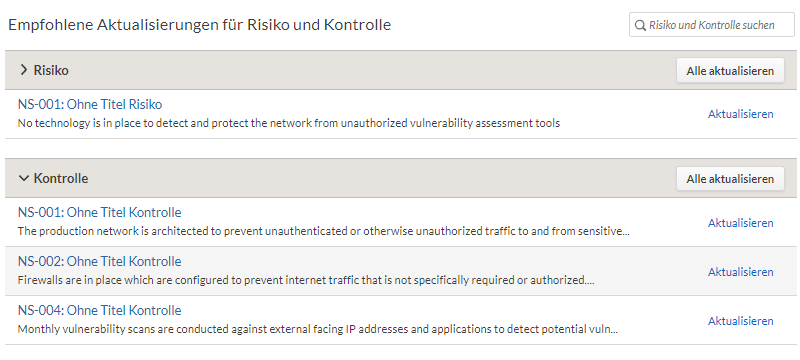
Ergebnis
Das Risiko und die Kontrollen im Framework werden nun mit dem Risiko und den Kontrollen im Projekt synchronisiert.
Kontrolländerungen aus einem Projekt mit einem Framework synchronisieren
Szenario
Die Verantwortung für interne Kontrollen wird auf die vorderste Verteidigungslinie verschoben. Betriebsleiter testen Kontrollen in Projekten, während Sie diese Kontrollen in einem Framework verwalten.
Während der Ausführung seines Testplans stellt einer der Betriebsleiter fest, dass der Wechsel einer Kontrolle von einer präventiven zu einer detektivischen Kontrolle die Wirksamkeit erhöht. Sie möchten diese Veränderung innerhalb Ihrer Organisation weiter verbreiten.
Prozess
Sie synchronisieren die Änderung des Managers aus seinem Projekt mit Ihrem Framework. Dann synchronisieren Sie die Änderung aus Ihrem Framework mit allen Projekten, die dieses Framework verwenden.
Ergebnis
Die optimierte Kontrolle wird nun für alle Projekte verwendet, die Ihr Framework verwenden.
Wenn Sie mit dem Risikomanager-Framework arbeiten, erfolgt die Synchronisierung nur in eine Richtung: von einem Framework zu einem Projekt. Es ist nicht möglich, Änderungen aus einem Projekt mit dem Risikomanager-Framework zu synchronisieren.
Berechtigungen
Nur Benutzer mit der Rolle „Fachmanager“ und „Fachbenutzer“ können Projekte und Frameworks synchronisieren.
Aktualisierungen für mehrere Elemente aus einem Framework mit Projekten synchronisieren
Wenn es Änderungen am Framework gibt, die mit Projekten synchronisiert werden können, enthält das Dashboard des Frameworks den Abschnitt Empfohlene Updates. In diesem Abschnitt können Sie eine beliebige Anzahl von Elementen in verknüpften Projekten aktualisieren. Elemente, die nicht synchronisiert werden müssen, werden in diesem Dashboard nicht angezeigt.
Wenn Sie Änderungen aus einem Framework mit Projekten synchronisieren, überschreiben Ihre Änderungen an diesem Element im Framework Änderungen an diesem Element in Projekten, auch wenn die Projekte neuere Änderungen enthalten. Um unbeabsichtigte Datenänderungen oder -verluste zu vermeiden, sollten Sie das Ergebnis jeder Synchronisierung sorgfältig prüfen, bevor Sie die Synchronisierung durchführen.
- Öffnen Sie die Frameworks-App. Die Startseite der Frameworks-App wird geöffnet.
- Öffnen Sie ein Framework. Das Dashboard für das Framework wird geöffnet.
- Suchen Sie im Bereich Empfohlene Aktualisierungen nach einem Element anhand des Titels oder der Beschreibung oder erweitern Sie den entsprechenden Abschnitt, um alle Elemente mit den empfohlenen Aktualisierungen anzuzeigen. Hinweis
Wenn Sie keine Aktualisierungen haben, die aus einem Framework auf ein Projekt synchronisiert werden sollen, wird der Bereich Empfohlene Aktualisierungen nicht angezeigt, und es sind keine weiteren Maßnahmen erforderlich.
- Führen Sie eine der folgenden Aktionen aus:
Aktion Schritte Jeweils ein Element in Projekten aktualisieren Klicken Sie auf Aktualisieren neben dem entsprechenden Element und klicken Sie im Bestätigungsdialogfeld auf Aktualisieren. Alle Elemente in Projekten aktualisieren Klicken Sie auf Alle aktualisieren neben dem entsprechenden Abschnitt und klicken Sie im Bestätigungsdialogfeld auf Aktualisieren. Vergleich eines Elements im Framework und eines Projekts Klicken Sie auf den Titel des Elements, um ihn anzuzeigen. Klicken Sie unter Aktive Projekte, die diesen Elementnamen verwenden, auf Vergleichen , um den Unterschied zwischen diesem Element im Framework und in allen Projekten zu untersuchen.
Aktualisierungen für ein Element aus einem Framework mit Projekten synchronisieren
Wenn Sie Änderungen an einem Element in einem Framework mit verknüpften Elementen in Projekten synchronisieren möchten, können Sie dies für ein, einige oder alle Projekte auf einmal tun.
Wenn Sie Änderungen aus einem Framework mit Projekten synchronisieren, überschreiben Ihre Änderungen an diesem Element im Framework Änderungen an diesem Element in Projekten, auch wenn die Projekte neuere Änderungen enthalten. Um unbeabsichtigte Datenänderungen oder -verluste zu vermeiden, sollten Sie das Ergebnis jeder Synchronisierung sorgfältig prüfen, bevor Sie die Synchronisierung durchführen.
- Öffnen Sie die Frameworks-App. Die Startseite der Frameworks-App wird geöffnet.
- Öffnen Sie ein Framework. Das Dashboard für das Framework wird geöffnet.
- Navigieren Sie in diesem Framework zu dem Element, das synchronisiert werden soll.
- Um den Unterschied zwischen dem Framework und den einzelnen Projekten zu verstehen, klicken Sie unter Aktive Projekte, die dieses Elementname verwenden auf Vergleichen.Hinweis
Wenn keine Option angezeigt wird, um das Element für ein bestimmtes Projekt zu vergleichen, bedeutet dies, dass das Framework und das Projekt bereits synchronisiert sind. Für dieses Projekt sind keine weiteren Maßnahmen erforderlich.
- Aktualisieren Sie das Element entweder einzeln pro Projekt oder alle auf einmal.
- Um das Element einzeln pro Projekt zu aktualisieren, vergewissern Sie sich auf dem Bildschirm Vergleichen, dass die Option Projekt aktualisieren über der Vergleichstabelle ausgewählt ist, und klicken Sie dann auf Projekt aktualisieren.
- So aktualisieren Sie das Element in vielen Projekten gleichzeitig:
- Schließen Sie den Bildschirm Vergleichen.
- Wählen Sie unter Aktive Projekte, die dieses Ziel verwenden alle Projekte, die aktualisiert werden sollen.
- Klicken Sie auf Alle aktualisieren (n).
- Klicken Sie im Bestätigungsdialogfeld auf Projekte aktualisieren.
Je nach Umfang der Änderung kann der Aktualisierungsprozess dabei mehrere Minuten dauern.
Aktualisierungen für ein Element aus einem Projekt mit einem Framework synchronisieren
Sie können Änderungen, die in einem Projekt an einem Framework vorgenommen wurden, über das Framework synchronisieren.
Wenn Sie mit dem Risikomanager-Framework arbeiten, erfolgt die Synchronisierung nur in eine Richtung: von einem Framework zu einem Projekt. Es ist nicht möglich, Änderungen aus einem Projekt mit dem Risikomanager-Framework zu synchronisieren.
Die Synchronisierung aus einem Projekt führt dazu, dass alle anderen Projekte mit Elementen, die mit diesem Framework verknüpft sind, nicht mehr synchronisiert werden. Dies ist nicht unbedingt ein Problem, es kann jedoch sein, dass Sie diese Aktualisierungen am Framework mit anderen Projekten synchronisieren müssen, um dieses Problem zu lösen.
Wenn Sie Änderungen aus einem Projekt mit einem Framework synchronisieren, überschreiben Ihre Änderungen an diesem Element im Projekt die Änderungen an diesem Element im Framework, auch wenn das Framework neuere Änderungen enthält. Um unbeabsichtigte Datenänderungen oder -verluste zu vermeiden, sollten Sie das Ergebnis jeder Synchronisierung sorgfältig prüfen, bevor Sie die Synchronisierung durchführen.
- Öffnen Sie die Frameworks-App. Die Startseite der Frameworks-App wird geöffnet.
- Öffnen Sie ein Framework. Das Dashboard für das Framework wird geöffnet.
- Navigieren Sie in diesem Framework zu dem Element, das synchronisiert werden soll.
- Klicken Sie neben dem Projekt, von dem aus die Synchronisation durchgeführt werden soll, unter Aktive Projekte, die dieses Elementname verwenden auf Vergleichen.Hinweis
Wenn keine Option angezeigt wird, um das Element für ein bestimmtes Projekt zu vergleichen, bedeutet dies, dass das Framework und das Projekt bereits synchronisiert sind. Für dieses Projekt sind keine weiteren Maßnahmen erforderlich.
- Klicken Sie über der Vergleichstabelle auf die Option Framework aktualisieren und überprüfen Sie die Änderungen am Framework, die sich aus der Synchronisierung ergeben werden.
- Klicken Sie auf Framework aktualisieren.
- Klicken Sie im Bestätigungsdialogfeld auf Framework aktualisieren.
Das Framework wird aktualisiert. Wenn dieses Framework von anderen Projekten verwendet wird und Sie diese Änderung verbreiten möchten, können Sie das Framework mit anderen Projekten synchronisieren.